인도에서 Samsung Wallet을 사용하여 결제하는 방법
게시 됨: 2023-09-10삼성은 스마트폰에 다양한 삼성 앱을 사전 탑재하고 있습니다. 삼성 월렛 앱은 이들 중 가장 유용한 앱 중 하나입니다.
이름에서 알 수 있듯이 Samsung Wallet은 결제 카드, 포인트 카드, 자동차 키 또는 기타 필수 품목을 보관하는 데 사용할 수 있는 지갑(실제 지갑과 동일한 디지털 버전)입니다. 하지만 더 중요한 것은 모든 결제 방법을 한곳에 모아두는 앱이므로 스마트폰을 사용해 신속하게 해당 방법에 액세스하고 결제할 수 있다는 것입니다.
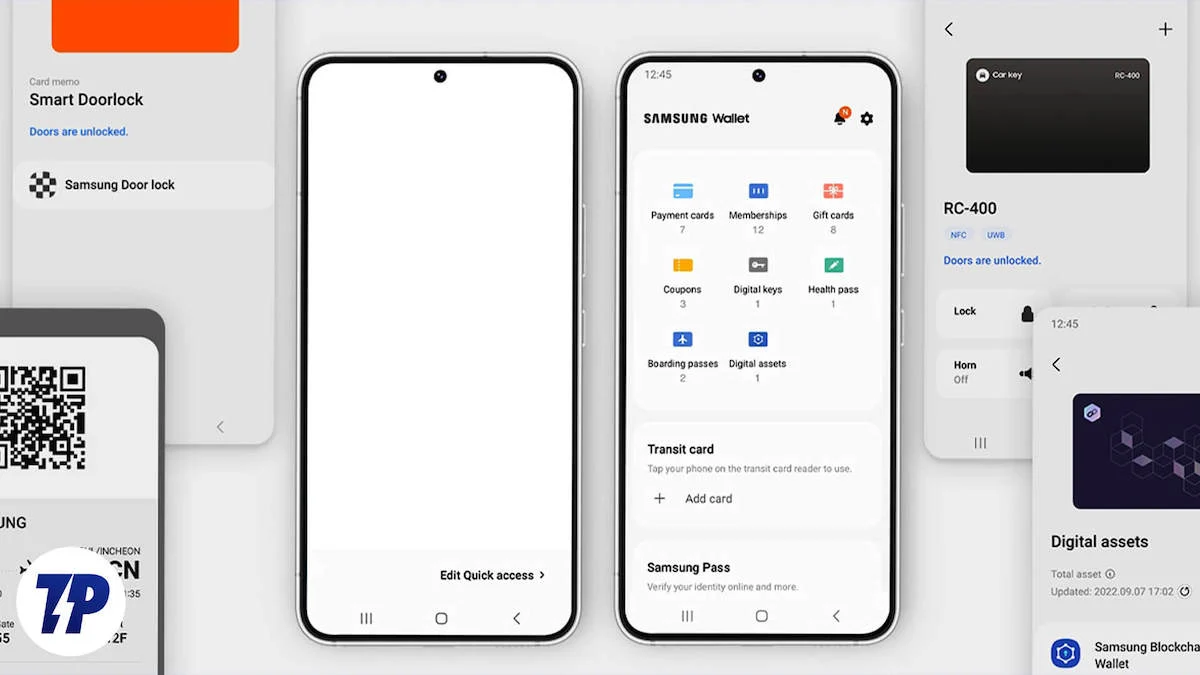
삼성 월렛을 자세히 살펴보고 인도에서 온라인 결제를 위해 삼성 월렛을 설정하고 사용하는 방법을 알아보세요.
목차
삼성 월렛이란 무엇입니까?
Samsung Wallet은 삼성 스마트폰과 스마트워치에서 사용할 수 있는 안전하고 통합된 디지털 지갑입니다. 기존에 존재했던 Samsung Pass 앱과 Samsung Pay 앱의 기능을 한 곳에 결합한 것입니다. 어떤 면에서 이 앱은 Google Wallet 및 Apple Wallet과 유사합니다.
일단 설정되면 지갑을 사용하면 DigiLocker ID, FASTag 재충전, 예방 접종 증명서 등과 같은 모든 필수 항목을 한 곳에 안전하게 저장할 수 있습니다. 또한, 신용카드, 직불카드, UPI ID 등 선호하는 결제 수단을 지갑에 추가하고 이를 사용하여 Galaxy 스마트폰이나 스마트워치에서 바로 온라인 결제를 할 수도 있습니다.
지갑과 물품을 안전하게 보호하기 위해 삼성은 보안 플랫폼인 Samsung Knox를 사용합니다. 이는 암호화 및 지문 인증을 제공하므로 본인만이 지갑에 접근하고 지갑 안에 무엇이 있는지 볼 수 있습니다. 게다가 삼성은 무단 액세스에 대한 추가 보호 계층을 추가하기 위해 중요한 문서를 격리된 환경의 지갑에 저장한다고 밝혔습니다.
Samsung Wallet은 인도를 포함한 다양한 국가에서 사용할 수 있습니다.
결제를 위해 삼성 지갑을 설정하는 방법
삼성은 인도에서 삼성 월렛으로 다양한 결제 수단을 사용할 수 있도록 지원합니다. 여기에는 신용카드, 직불카드, UPI ID 및 선불 지갑(예: Paytm)이 포함됩니다.
Galaxy 기기의 Samsung Wallet에서 결제 수단을 설정하는 방법은 다음과 같습니다.
- 휴대폰에서 삼성 월렛 앱을 엽니다.
- 삼성 계정에 로그인하세요. 이미 자격 증명이 있는 경우 계속하려면 자격 증명을 입력하세요. 그렇지 않은 경우에는 계정을 만들어 이를 사용하여 Wallet에 로그인하세요.
- 시작을 누르고 이용 약관에 동의한 후 다음을 누릅니다.
- 계속 을 눌러 요청된 모든 권한에 삼성 지갑 액세스 권한을 부여하세요.
- 이제 월렛에서 확인 방법을 설정하라는 메시지를 표시합니다. 얼굴, 지문, PIN을 선택할 수 있습니다. 원하는 대로 하나를 탭하고 화면의 지시에 따라 설정하세요.
- Samsung Wallet은 ID, 결제 방법 등을 설정할 수 있는 옵션이 있는 메인 화면으로 이동합니다. 여기에서 하단의 메뉴 버튼을 탭하면 모든 옵션을 자세히 볼 수 있습니다.
- 이제 선호하는 결제 방법에 따라 아래 단계에 따라 설정하세요.
관련 자료: Google Pay 및 Paytm에서 Tap to Pay를 설정하는 방법

Samsung Wallet에서 신용/직불 카드 설정

- 신용/직불 카드 를 선택합니다.
- 오른쪽 상단에 있는 더하기( + ) 버튼을 누르고 Wallet이 카메라에 액세스할 수 있도록 허용하세요.
- 신용카드나 직불카드를 평평한 표면에 놓고 휴대폰으로 카드를 가리킵니다. 완료되면 카드가 월렛에 표시됩니다.
- 또는 수동으로 또는 NFC를 통해 카드를 설정하려면 그에 따라 옵션 중 하나를 누르고 화면의 지침을 수행하십시오.
- 모든 약관 및 서비스에 동의를 탭하고 다음을 누르세요.
- 인증 방법을 선택하고 OTP를 입력하여 계정을 인증하세요.
- 종료하려면 완료를 탭하세요.
삼성 지갑에서 BHIM UPI 계정 설정
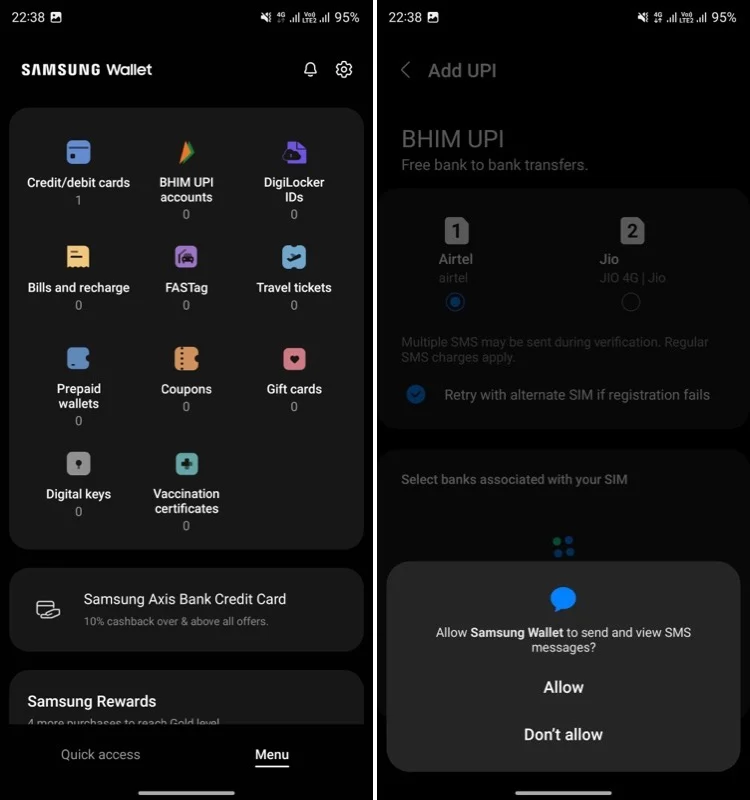
- BHIM UPI 계정을 탭하세요.
- 지갑에 추가하려는 모든 계정과 함께 UPI와 함께 사용하는 SIM을 선택하세요.
- 확인을 누르세요.
- 몇 초만 기다리면 Wallet이 휴대폰으로 모든 UPI 계정을 검색합니다.
- 완료를 누르십시오.
Samsung Wallet에서 선불 지갑 설정
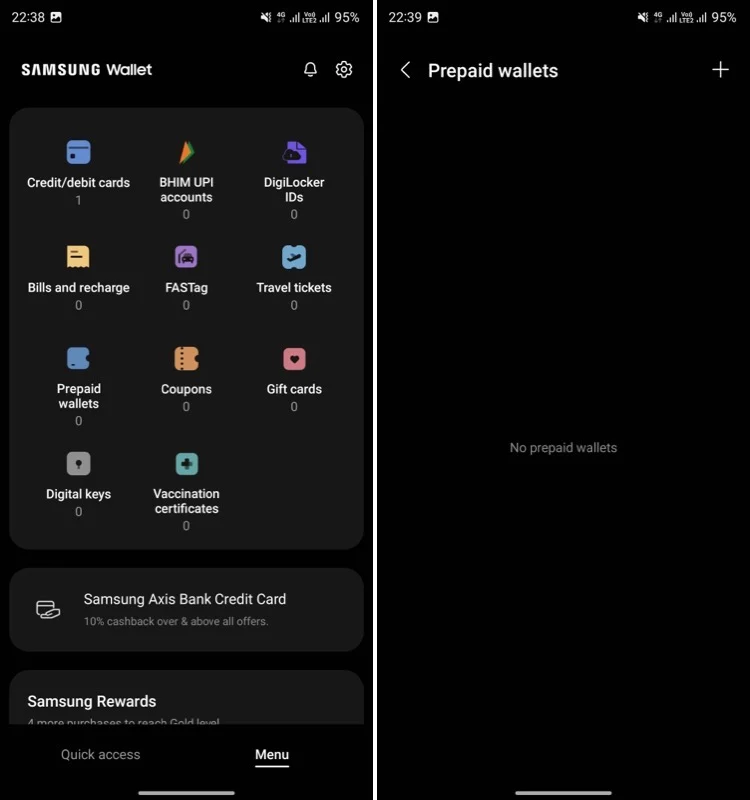
- 메뉴 페이지에서 선불 지갑을 선택하세요.
- 더하기( + ) 버튼을 눌러 지갑 설정 페이지를 불러옵니다.
- 등록된 휴대폰 번호를 입력하고 Paytm을 선택하세요.
- 확인을 누르세요.
- Paytm Wallet을 찾으면 현재 잔액과 함께 세부 정보가 표시됩니다. 완료를 눌러 설정을 완료하세요.
Samsung Wallet에서 빠른 액세스를 활성화하는 방법
Samsung Wallet을 사용하면 결제 방법에 빠르고 쉽게 액세스하여 즉시 결제할 수 있는 빠른 액세스 기능이 제공됩니다.
Samsung Wallet에서 빠른 액세스 기능을 설정하려면 다음 단계를 따르세요.
- 휴대폰에서 삼성 월렛 앱을 엽니다.
- 메뉴 탭에서 톱니바퀴를 눌러 삼성 월렛 설정 페이지에 접속하세요.
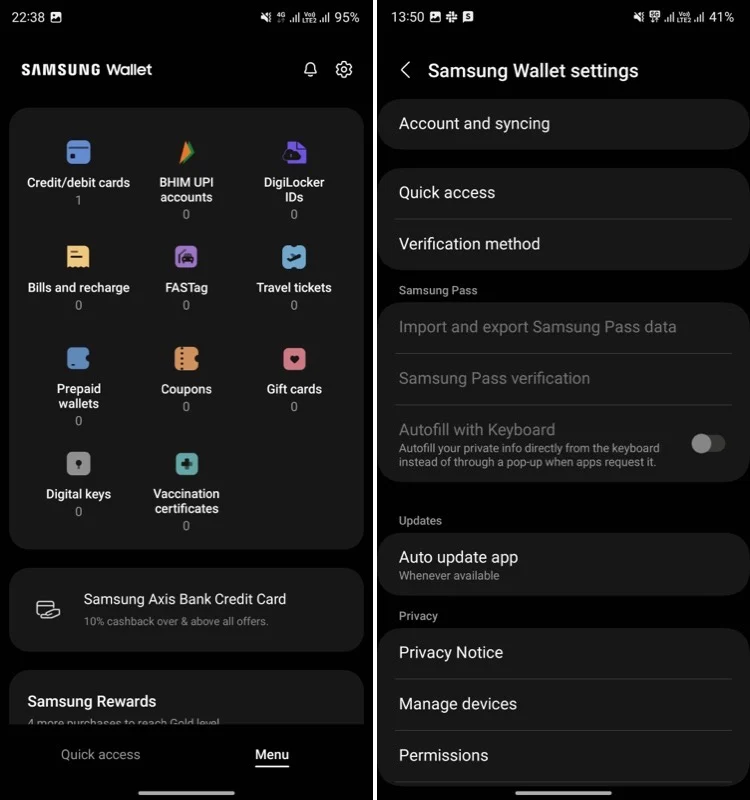
- 빠른 액세스 > 액세스 위치 및 기본 카드를 선택합니다.
- 빠른 액세스를 원하는 위치 선택 아래에서 빠른 액세스 기능을 작동할 위치 옆에 있는 버튼을 전환합니다.
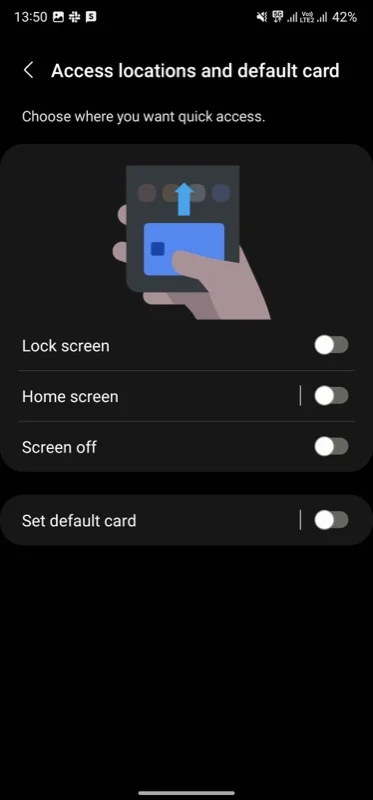
- 기본 카드를 설정하려면 기본 카드 설정 옵션을 켜고 다음 화면에서 원하는 카드를 선택하세요.
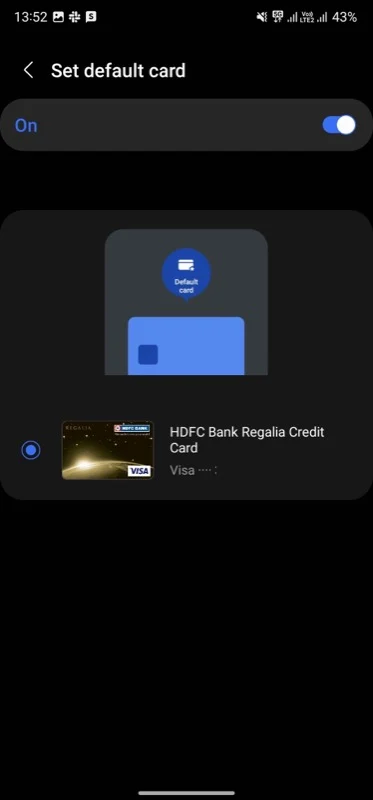
- 빠른 액세스 설정 페이지에서 슬라이더를 왼쪽이나 오른쪽으로 이동하여 빠른 액세스 핸들 투명도를 조정하세요.
빠른 액세스를 활성화하면 잠금 화면, 홈 화면 또는 삼성 스마트폰의 화면이 꺼진 상태에서도 월렛에 액세스할 수 있습니다. 이 기능을 사용하려면 화면 하단에서 위로 스와이프하면 삼성 월렛의 빠른 액세스 페이지로 이동하여 결제할 수 있습니다.
관련 읽기: 인도에서 UPI 앱 없이 탭투페이(Tap-to-Pay) 결제를 하는 방법
인도에서 온라인 결제에 Samsung Wallet을 사용하는 방법
선호하는 결제 방법을 Samsung Wallet에 추가한 후 몇 가지 간단한 단계를 거쳐 온라인 결제를 할 수 있습니다. 이 방법이 작동하려면 NFC 지원 POS 단말기만 있으면 됩니다.
방법은 다음과 같습니다.
- 휴대폰에서 삼성 월렛을 열려면 화면 하단(홈 화면 또는 잠금 화면)에서 위로 스와이프하세요. 이 기능을 비활성화한 경우 앱 서랍에서 Samsung Wallet을 실행할 수 있습니다. 또는 위 단계를 사용하여 활성화하세요.
- Samsung Wallet이 열리면 빠른 액세스 화면에 모든 카드 및 기타 결제 방법이 표시됩니다.
- 스와이프하여 사용하려는 방법을 선택한 후 지문, 얼굴 또는 PIN 버튼을 탭한 후 본인을 인증하세요.
- 이제 Samsung Wallet의 결제 모드에 들어갔습니다. 휴대폰 뒷면을 단말기나 카드기에 갖다 대고 다시 인증하면 결제가 완료됩니다. 거래를 완료하는 데 30초의 시간이 있다는 점을 명심하세요.
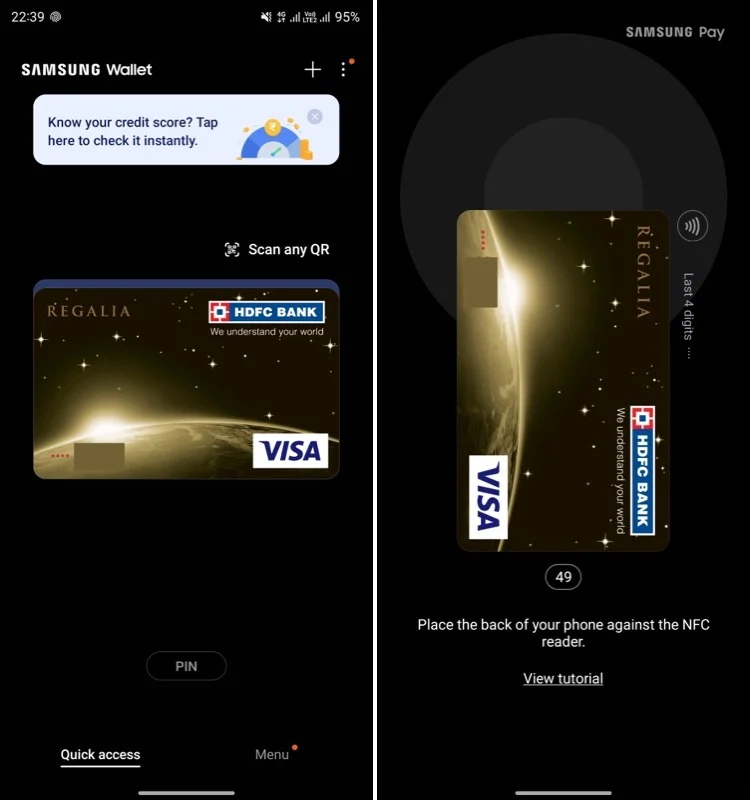
거래가 완료되면 삼성 월렛 앱을 통해 영수증과 함께 알림을 받게 됩니다. 그런 다음 앱으로 이동하여 방금 사용한 결제 방법을 탭하여 거래 세부정보를 볼 수 있습니다.
Samsung Galaxy 기기에서 더 나은 결제 경험
삼성은 자사 기기에 가장 뛰어난 최신 기능을 최초로 제공하는 몇 안 되는 브랜드 중 하나입니다.
이 회사가 처음으로 디지털 지갑을 도입한 것은 아니지만 확실히 (디지털 결제를 지원하는) 지갑을 인도에 도입한 최초의 회사입니다. 또한 인도의 UPI 시스템을 지원하여 더욱 쉽게 접근할 수 있고 국내에서 디지털 방식으로 거래하는 사람들에게 유용합니다.
당신도 그중 하나이고 삼성 휴대폰을 사용하고 있다면, 보다 원활한 결제 경험을 위해 바로 삼성 월렛을 설정하세요. 말할 것도 없이, 탭하여 결제와 같은 혜택을 누릴 수 있을 뿐만 아니라 필수품을 보관할 수 있는 기능도 있습니다.
